
Reparo de fotos com IA
Repare suas fotos, melhore a qualidade e restaure momentos preciosos com uma solução baseada em IA.
05/07/2021 • Arquivado para: Recuperação de dados Windows • Soluções comprovadas
Para que o seu Windows 10 funcione corretamente, ele deve ser atualizado em períodos específicos. As atualizações são muito importantes para manter seu sistema seguro e protegido contra ameaças externas à segurança, por isso elas existem em primeiro lugar. As atualizações também introduzem novos recursos que ajudam seu sistema a funcionar de maneira suave e rápida. Por melhores que sejam, elas podem afetar sua velocidade de trabalho. Em alguns casos, você pode não conseguir trabalhar com o seu PC durante o período em que ela estiver em execução. No entanto, existem maneiras de interromper as atualizações do Windows 10 em andamento.
As atualizações do Windows 10 são parte integrante de todo sistema Windows. Essas atualizações são de vários tipos, mas existem para garantir que o seu PC seja atualizado com a versão moderna dos aplicativos do sistema e do software operacional. Um problema com as atualizações, entretanto, é que muitos usuários do Windows têm pouco controle sobre quando a atualização inicia. Às vezes, uma atualização em andamento pode diminuir a velocidade do sistema e pode se instalar à força sem sua permissão. Os problemas da atualização do Windows 10 aparecem de muitas maneiras diferentes, mas há maneiras de contornar isso sem colocar o sistema em perigo. Este artigo mostrará como lidar com atualizações recorrentes quando você não precisa delas.
Para começar, a verdade sobre as atualizações do Windows 10 é que você não pode interrompê-las quando estão em execução. Assim que o seu PC já tiver iniciado a instalação de uma nova atualização, uma tela azul aparecerá mostrando a porcentagem de download. Também vem com um aviso para você não desligar o sistema. Devido às irritantes esperas longas ou curtas, você pode ficar tentado a desligar o sistema à força, mas isso deve ser evitado a todo custo. A razão é que um desligamento forçado pode causar danos ao sistema do Windows. Caso ocorra algum dano, você não poderá inicializar o sistema novamente. Em uma abordagem mais segura, a coisa mais sábia que você deve fazer é deixar o processo de instalação executar seu curso completo, após o qual você pode desinstalá-lo ou usar a opção de reinicialização do sistema para recuperá-lo como costumava ser antes da atualização da instalação.
Como apontamos anteriormente, uma vez que uma atualização está em andamento, não há nada que você possa fazer para interrompê-la, a menos que queira correr o risco de danificar seu PC. No entanto, existem apenas dois métodos que você pode usar para interromper o processo após seu início. Nós os explicamos usando etapas concretas abaixo
1ª etapa
Na barra de pesquisa, digite Serviços. Assim que o aplicativo de serviço aparecer, clique com o botão direito do mouse no aplicativo e selecione "Executar como Administrador"
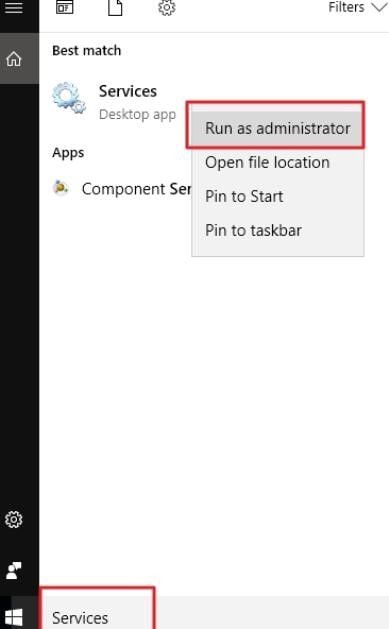
2ª etapa
Na janela de serviços, você encontrará uma lista de serviços ativos em execução. Você precisa rolar para baixo até encontrar o Windows Update Service. No status abaixo, você pode ver que o Windows Update ainda está ativo.

3ª etapa
Clique com o botão direito em Windows Update e selecione Parar no menu. Outra maneira de fazer isso é clicar no link Parar no Windows Update localizada no canto superior esquerdo.
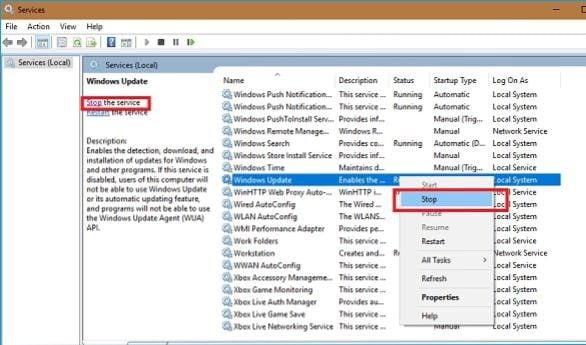
4ª Etapa
Uma caixa de diálogo será exibida, fornecendo a você um processo para interromper o andamento da instalação. Assim que terminar, feche a janela.

1ª etapa
Na barra de pesquisa do Windows, digite Painel de Controle e pressione Enter
2ª etapa
Clique em "Sistema e Segurança"
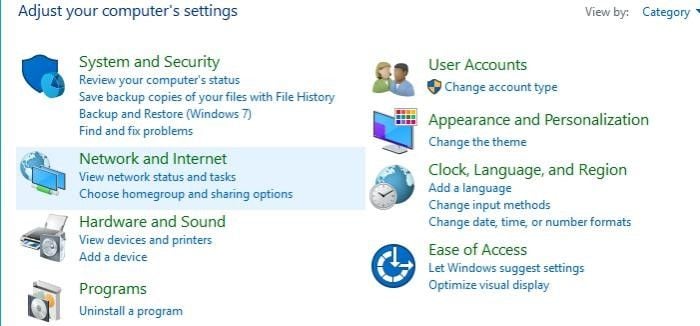
3ª etapa
Clique em Segurança e Manutenção
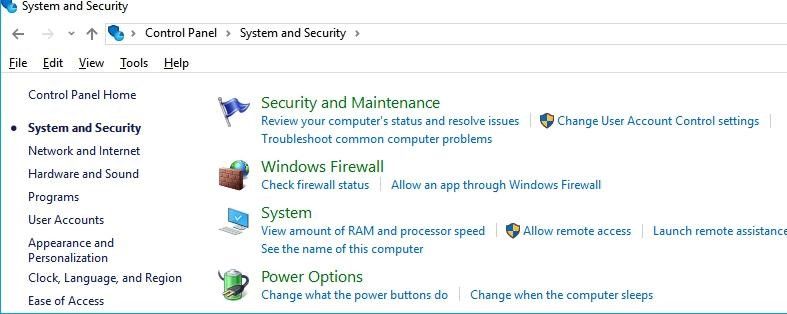
4ª Etapa
Clique em Manutenção para expandi-la e pressione "Parar manutenção" se quiser interromper a atualização do Windows 10 quando ela estiver em andamento.
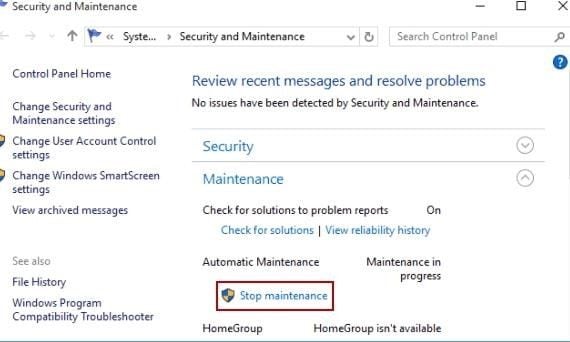
Os usuários do Windows 10 Professional podem usar um método exclusivo para interromper as atualizações do Windows 10 em andamento, com um Editor de Política de Grupo do Windows 10.
Etapa 1
Pressione as teclas Windows + R e digite "gpedit.msc". Selecione Ok
Etapa 2
Vá para a configuração do seu computador > Modelos administrativos > Componentes do Windows > Windows Update.
Etapa 3
Pesquise e clique duas vezes em "Configurar atualizações automáticas"
Etapa 4
Use o botão do lado esquerdo e selecione Desativado
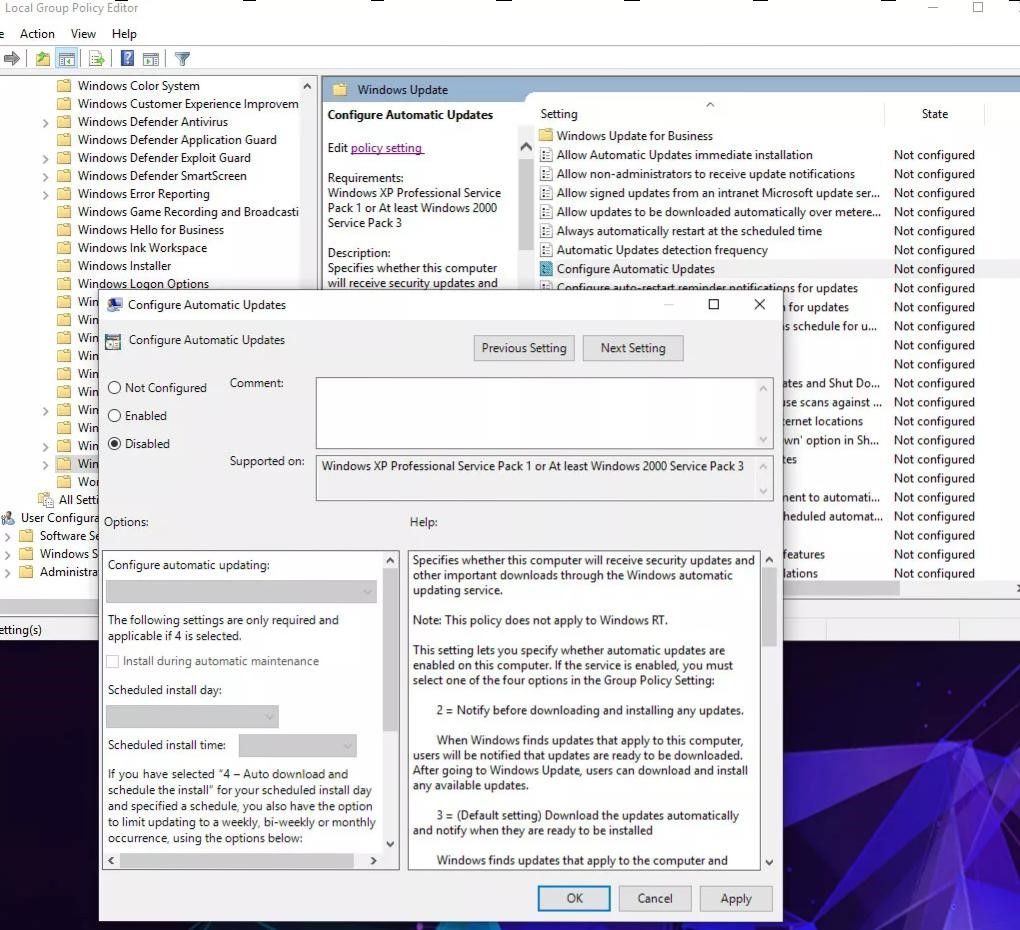
Etapa 5
Selecione Aplicar e, em seguida, selecione OK.
Com essas poucas etapas listadas acima, você poderá interromper com êxito as atualizações do Windows 10 em andamento para que o processo não se repita sem o seu consentimento.
Luís Santos
chief Editor